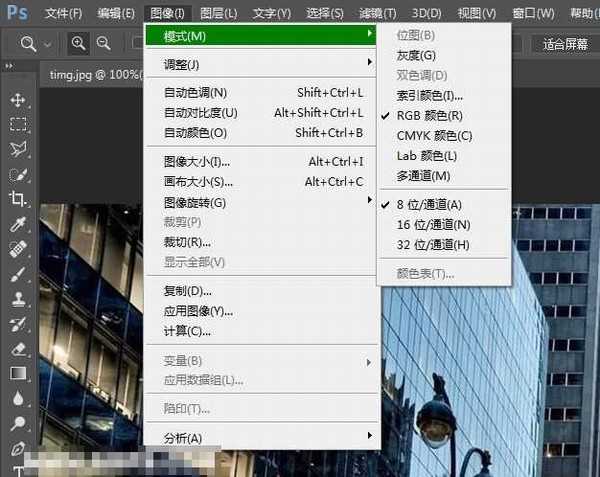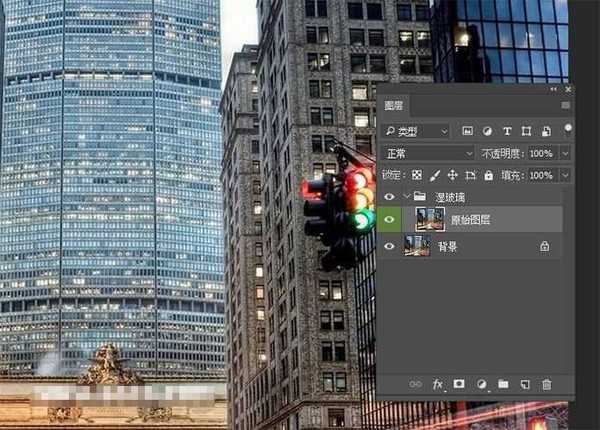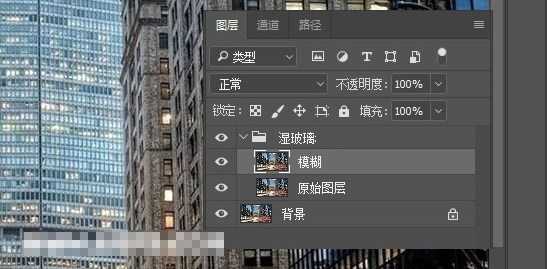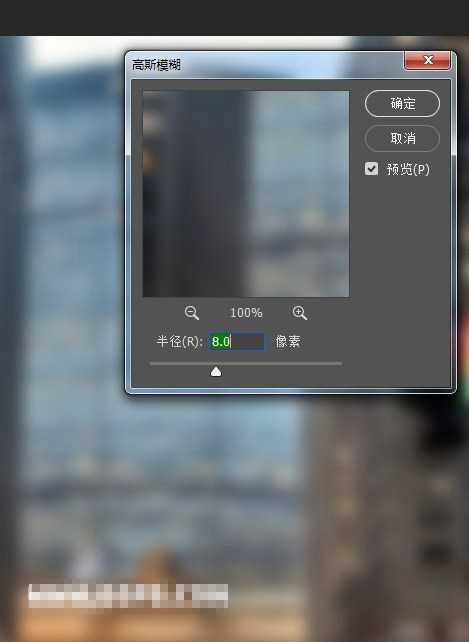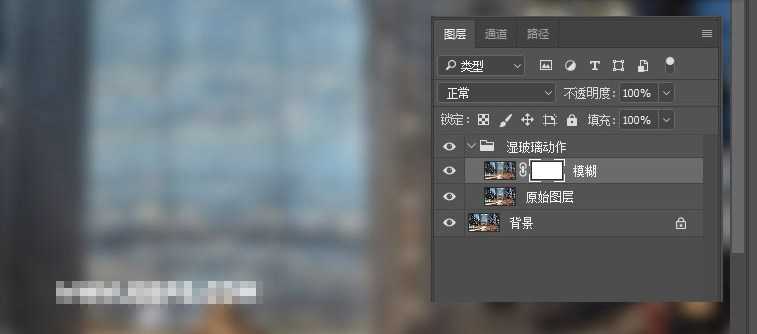PS怎样制作下雨天雨水打湿玻璃的效果图?
(编辑:jimmy 日期: 2024/12/23 浏览:2)
PS怎样制作下雨天雨水打湿玻璃的效果图?运用PHOTOSHOP软件,可以很简单的制作大家想要的图片,下面和小编一起来看看具体步骤吧。
具体步骤:
先看下最终效果图:
<原图>
步骤1
首先,打开你想要工作的主题照片。 要打开照片,请转文件>打开... ,选择您的照片,然后单击打开 。 现在,在开始之前,我们需要检查一下:
您的照片应该是RGB颜色模式和8位/通道 。 要检查,请转到图像>模式 。 您的照片应该是背景图层。
步骤2
选择“ 背景”图层后,按Ctrl+J复制图层。
转到图层>重命名图层...并将重复的图层重命名为原始图层。 确保只选择了原始图层,然后按Ctrl+-G将其添加到新组。
转到图层>重命名组...并将组重命名为“ 湿玻璃” 。 后面将把我们所有的更多图层添加到这个组中。
现在,您的“图层”面板应具有以下内容。
步骤3
现在,选择原始图层,再次按Ctrl+J复制图层。 转到图层>重命名图层...并将重复的图层重命名为“ 模糊” 。
然后去过滤镜>模糊>高斯模糊... ,输入半径:8像素 ,然后单击确定 。
步骤4
转到图层>图层蒙版>显示全部以将图层蒙版添加到模糊图层。
上一页12 3 4 5 下一页 阅读全文